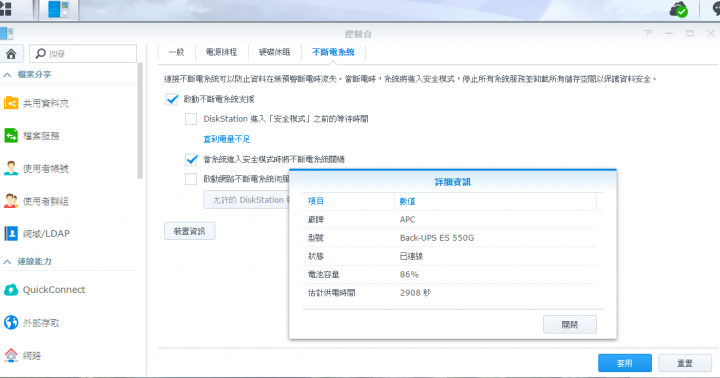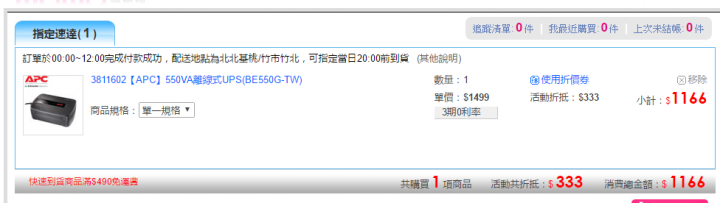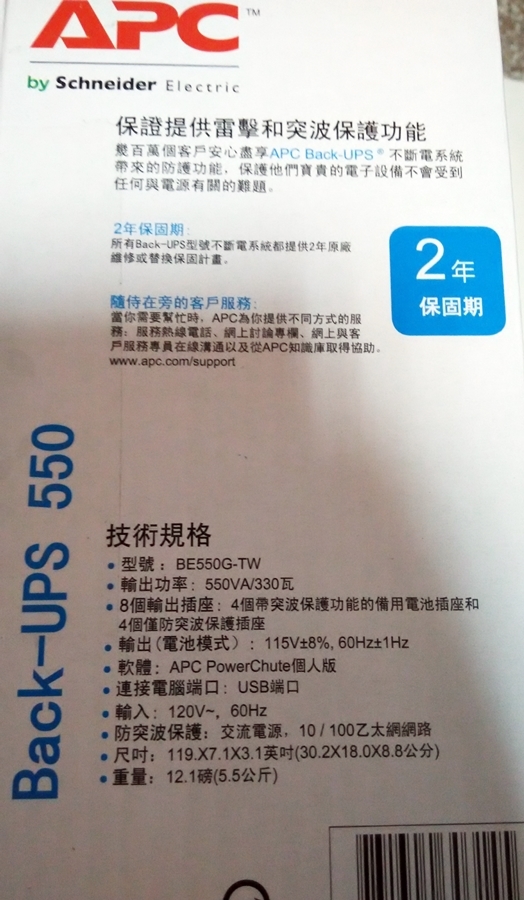超棒的啦!某購物站活動期間有送$333折價券,折價下去後剩下$1166 就心動給他下單下去了,還有快速到貨真的超快就到了,8/8凌晨下訂單 8/8下午5點多就收到不過訂單狀態尚未更新,下面附上截圖。
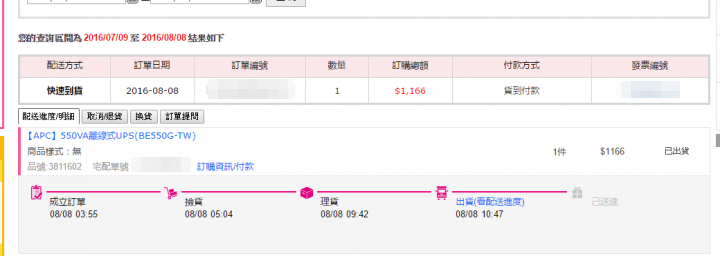
之前買的OPTI-UPS VS375C因為電池壽命已到所以無法撐很久的時間,應該說20秒UPS就自動關機了,VS375C裡的電池很難買到問了不少店家不是太大就是太小根本就塞不進VS375C裡,網路上搜尋也看到不少人也遇到這困擾。
總而言之VS375C就被APC 550VA給取代啦,要換新的UPS了,以下就是APC 550VA UPS的開箱。

▲開箱囉~。


▲取出後550VA外包裝樣子。
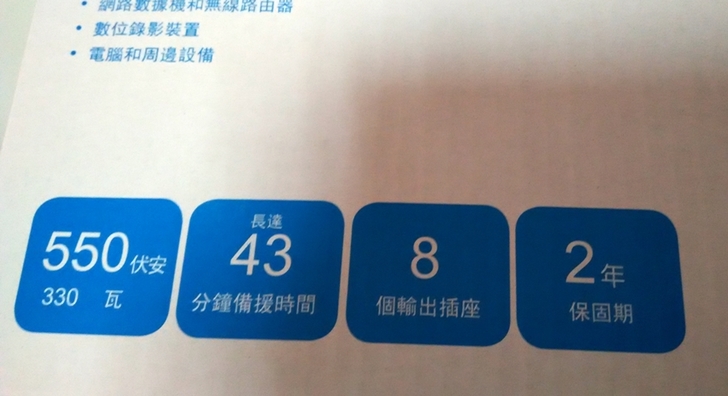
▲產品小特點。

▲能源之星認證。

▲側面外包裝。

▲APC台灣公司資料。
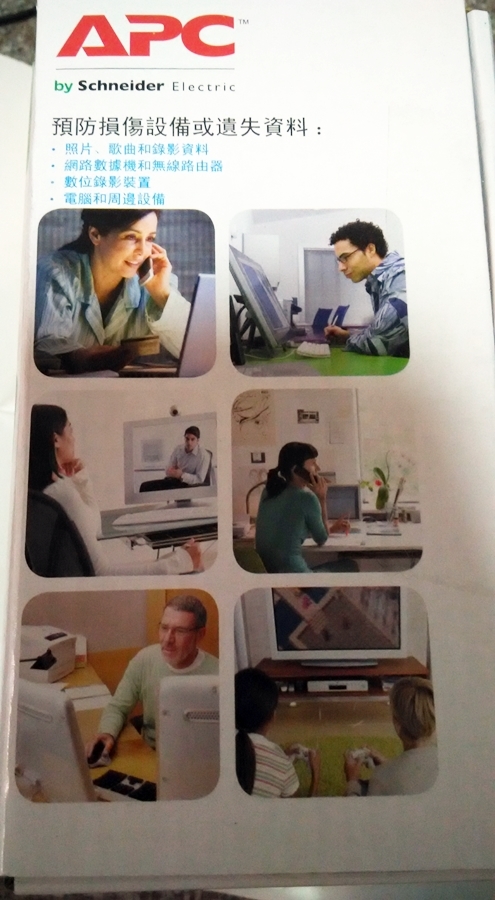
▲外包裝上的各種使用意境圖。

▲側面包裝上的550VA特點跟正面外包裝一樣內容。
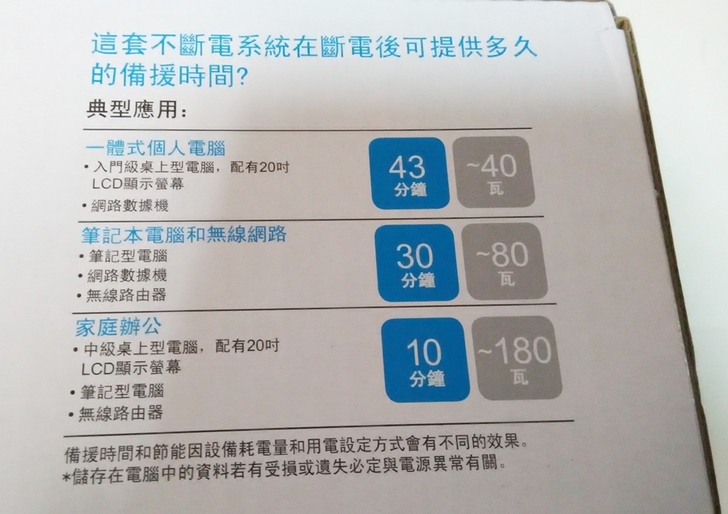
▲側面外包裝 備援時間。

▲保固2年與客服服務。
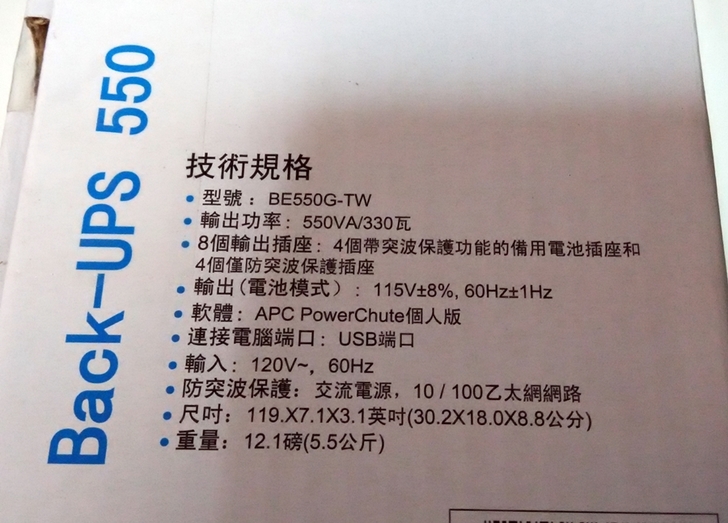
▲技術規格資料。

▲背面。
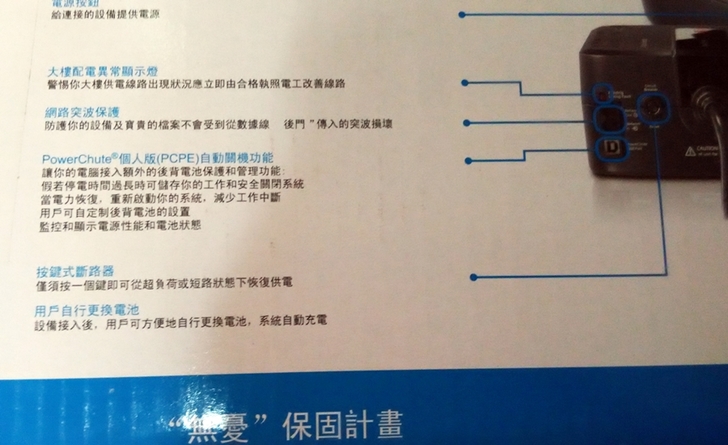
▲550VA連接與功能說明。

▲長達43分鐘備援時間。
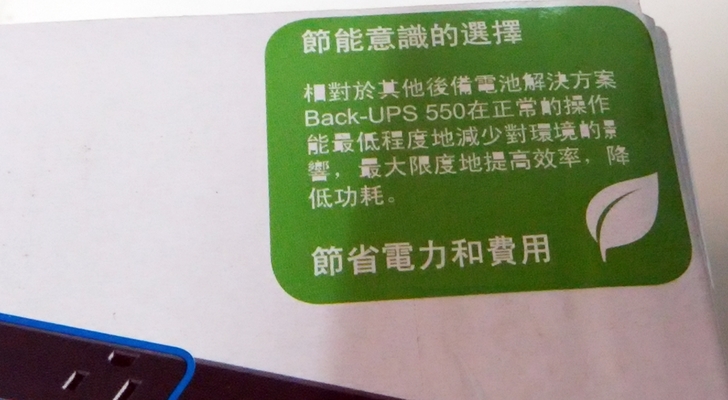
▲節能意識的選擇。

▲準備拿出550VA。

▲開啟後盒子旁的說明。

▲550VA周圍瓦楞紙包著。

▲550VA外層還有塑膠袋包著。
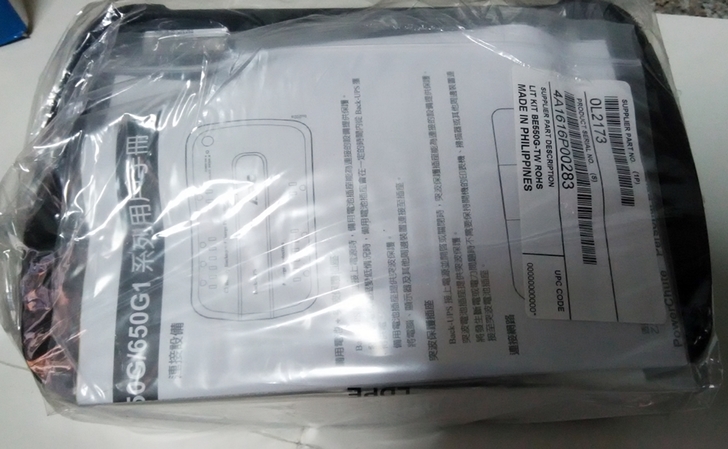
▲背後黏著一袋配件。

▲配件包。

▲用戶手冊及安全資訊。
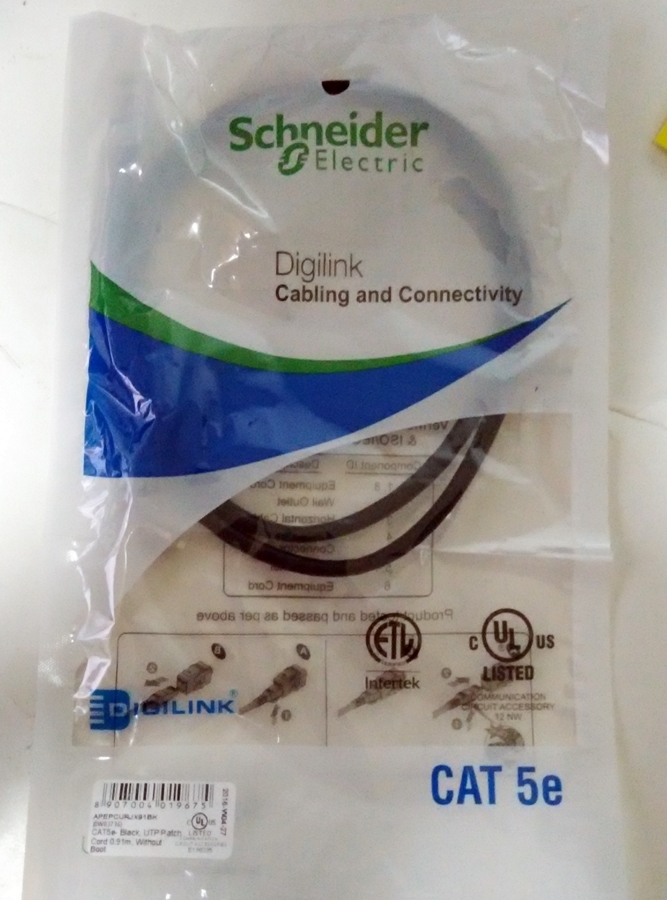
▲CAT 5e 網路線。

▲USB資料線。
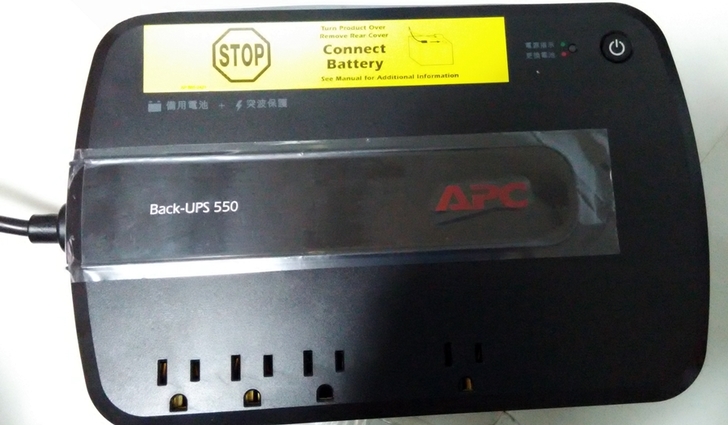
▲拆掉外層塑膠袋後550VA樣子。
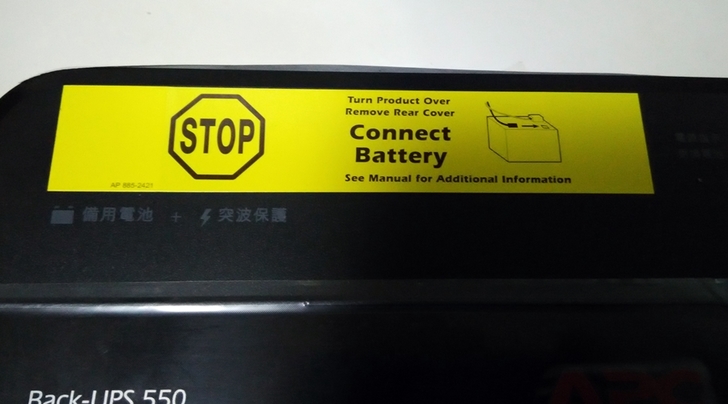
▲上面四個"備用電池+突波防護"插座。黃色警語提示要先插上電池黑色負極線。

▲下面四個"突波防護"插座。

▲側面散熱孔。

▲側面連接埠部分。
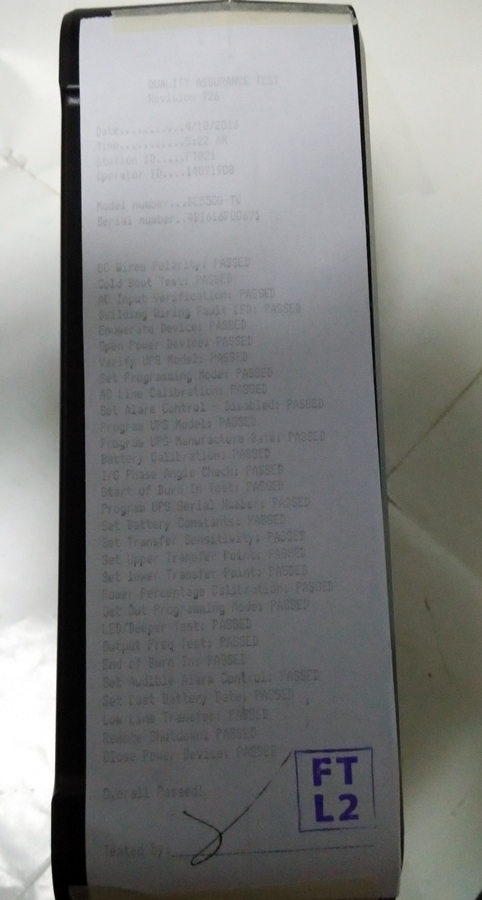
▲另外邊側面貼著長長的出貨前測試單。

▲撕掉測試單後樣子。

▲翻到背面準備要插上電池負極線。

▲背面貼有產品資料與客服電話。
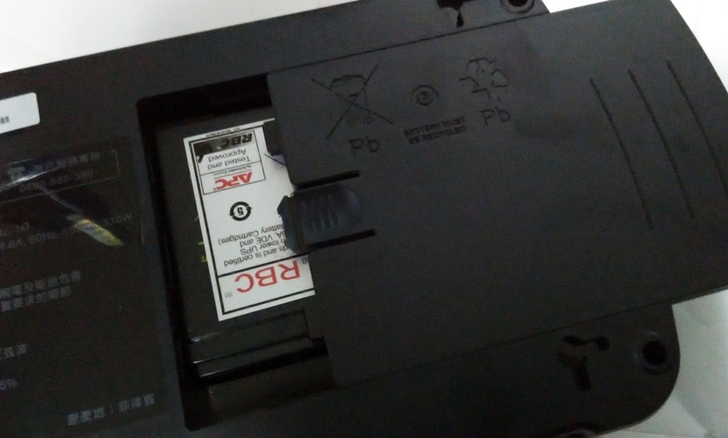
▲打開電池室。

▲電池規格。

▲第一次使用不要插電喔,不然是無備援電能使用。

▲準備插上負極端。

▲然後就可以準備蓋上電池室蓋子囉。
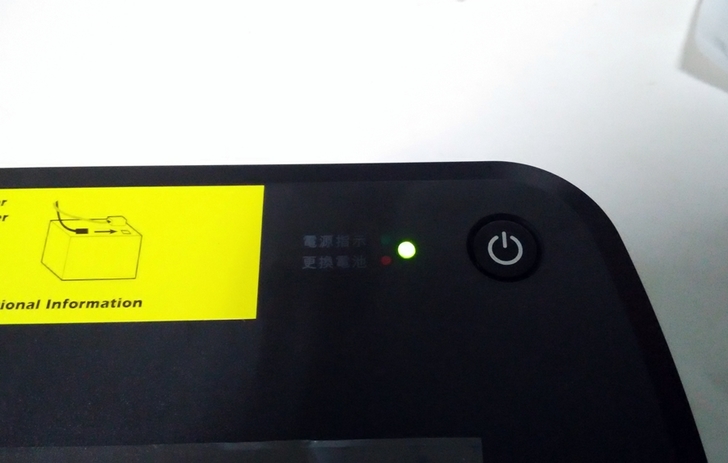
▲插上電後按下唯一的電源按鈕就UPS開機囉!
上面黃色貼紙要撕掉後才有"備用電池+突波保護"可用,然後就把電腦插頭插上UPS上再把USB資料線連結設備,接下來到官方去下載PowerChute 電源監控軟體,然後再依需求設定電源監控軟體內的設定這樣就完成了。
PowerChute官方下載連結:http://www.apc.com/tw/zh/tools/download/software_comp.cfm?sw_sku=SFPCPE302&id=129&family=29&part_num=BE550G-TW
個人是要給NAS用的所以不用去下載PowerChute,NAS的話就看廠牌有沒有支援,本人是用Synology的NAS下面附上連接後截圖內容。